Maison >Tutoriel système >Série Windows >Comment mettre à niveau Win11 si le matériel Win11 ne répond pas aux normes_Comment mettre à niveau Win11 si le matériel Win11 ne répond pas aux normes
Comment mettre à niveau Win11 si le matériel Win11 ne répond pas aux normes_Comment mettre à niveau Win11 si le matériel Win11 ne répond pas aux normes
- 王林avant
- 2024-05-08 15:51:05387parcourir
Avez-vous déjà rencontré une incompatibilité matérielle lors de l'installation de Win11 ? C'est frustrant, mais l'éditeur php Yuzi a trouvé des moyens intelligents de contourner ces restrictions, vous permettant de réussir la mise à niveau vers Win11 même si vous ne répondez pas aux exigences officielles. Ci-dessous, nous présenterons ces méthodes en détail et vous guiderons pour résoudre facilement le problème d'incompatibilité matérielle.
1. Dans le menu Démarrer, entrez [regedit] pour trouver le registre et ouvrez-le.
2. Dans le registre, accédez au répertoire suivant
HKEY_LOCAL_MACHINESOFTWAREMicrosoftWindowsSelfHostUISelection
3. Recherchez la valeur de la clé [UIBranch], sinon, créez-en une nouvelle, sélectionnez [String Value] pour le nouveau type (la même chose est vraie). pour les opérations suivantes) et ouvrez-le. Après avoir entré la zone d'édition, modifiez la valeur de la clé en [Dev].
4. De même, modifiez ou créez un nouveau [ContentType] et modifiez sa valeur clé en [Mainline].
5. Modifiez ou créez un nouveau [Ring] avec la valeur clé [External].
6. Modifiez ou créez un nouveau [UIRing], la valeur clé est [Externe].
7. Modifiez ou créez un nouveau [UIContentType], la valeur clé est [Mainline]. .
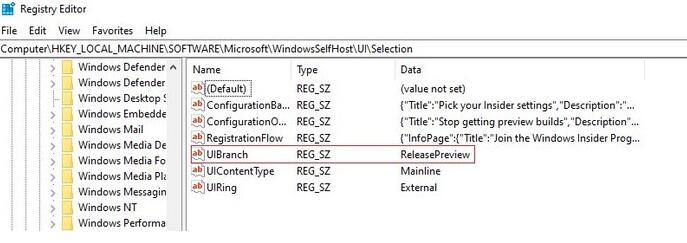
8. Localisez le répertoire suivant dans le registre :
HKEY_LOCAL_MACHINESOFTWAREMicrosoftWindowsSelfHostApplicability
9 Modifiez ou créez un nouveau [BranchName], la valeur de la clé est [Dev]
10. la valeur clé est [Mainline] 】.
11. Modifiez ou créez un nouveau [Ring] avec la valeur clé [External].
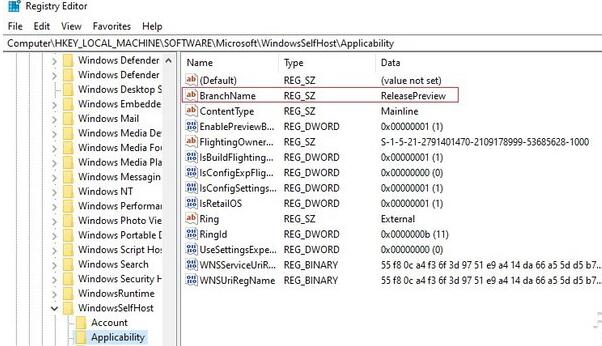
12. Enregistrez et fermez le registre, redémarrez l'ordinateur, ouvrez le panneau des paramètres, confirmez que vous avez accédé au canal Dev du programme Insider, puis recherchez les mises à jour via Windows Update. Si rien d’inattendu ne se produit, vous devriez pouvoir recevoir le push pour la version préliminaire de Win11.
2. Méthode de modification du script
En fait, l'essence de la méthode du script est de modifier le registre, mais quelqu'un a intégré ces étapes dans un script exécuté par CMD et l'a placé en open source sur GitHub. Avant de modifier, il est préférable de sauvegarder d'abord le registre. Voici les étapes détaillées.
1. Utilisez l'adresse suivante pour télécharger le fichier de code source à partir de [Asset] sur la page associée de GitHub.
Adresse de téléchargement :
https://pan.baidu.com/s/1yrk9S_7qHo8nnU9eQQP6lA
Code d'extraction : exiv
--Partage à partir du super membre du disque réseau v6
2 Décompressez le package compressé et recherchez [ OfflineInsiderEnroll. cmd], cliquez avec le bouton droit et exécutez avec les privilèges d'administrateur.
3. Dans la fenêtre de ligne de commande, sélectionnez le canal [1] Dev et appuyez sur la touche Entrée pour confirmer.
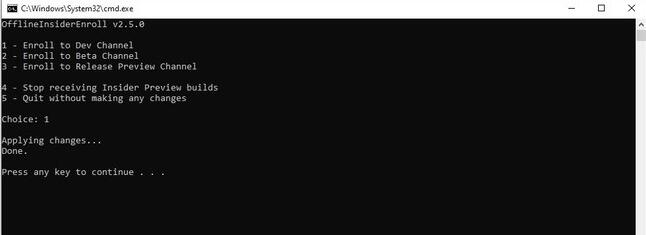
4. Redémarrez votre ordinateur, puis accédez à Windows Update dans le panneau des paramètres pour rechercher les mises à jour. Vous devriez pouvoir recevoir la version d'aperçu de Win11.
Ce qui précède est le contenu détaillé de. pour plus d'informations, suivez d'autres articles connexes sur le site Web de PHP en chinois!

